Как установить WordPress на Windows 10

Ваш блог на WordPress можно разместить на двух платформах: на веб-сервере, что является наиболее популярным вариантом среди блогеров, или на компьютере с установленным программным обеспечением WordPress.
Хостинг вашего веб-сайта на веб-сервере имеет явное преимущество в том, что вам не нужно слишком беспокоиться о времени работы.
Тем не менее, если вы настроены установить WordPress локально на своем компьютере с Windows 10, вы попали по адресу.
Эта статья — пошаговое руководство по настройке вашего компьютера для работы как собственного веб-сервера для хостинга WordPress.
Каковы преимущества установки WordPress локально?
Единственное видимое отличие, когда вы размещаете блог на WordPress на вашем компьютере с Windows, это адрес: вы будете использовать http://localhost[…] вместо обычного веб-адреса.
Что касается пользовательского опыта, размещая WordPress на вашем компьютере, вы можете работать офлайн, быстрее тестировать изменения и совершенствовать их перед тем, как развернуть на живом сайте.
Таким образом, это очень хорошее решение в качестве отправной точки, когда вы только начинаете строить свой веб-сайт и делаете много попыток и модификаций.
Но если вы передумали и хотите вывести свой веб-сайт на новый уровень, продолжайте читать, потому что у нас также есть некоторые предложения по решениям хостинга.
Как установить WordPress локально на Windows 10?
1. Используйте InstantWP
1.1 Скачайте и установите InstantWP
- Скачайте InstantWP для Windows.
-
После загрузки архива дважды щелкните по нему, чтобы запустить.
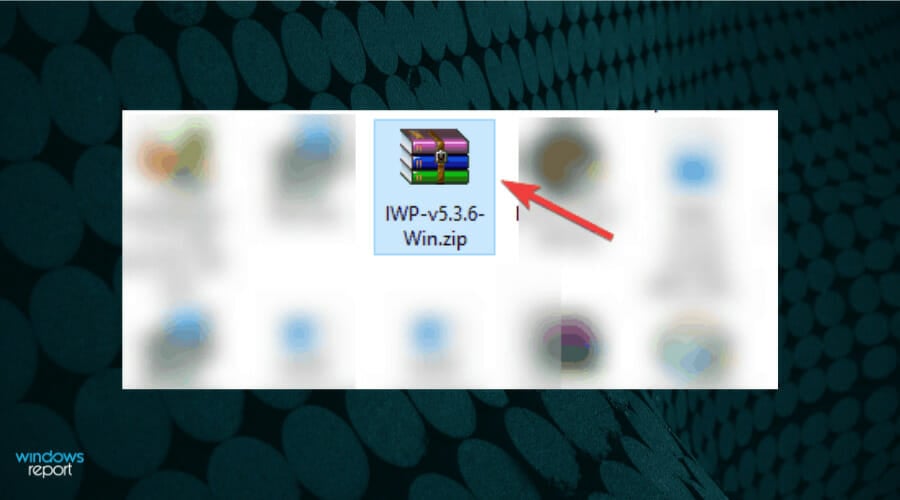
- После открытия архива извлеките его в желаемое место.
-
Перейдите к месту извлечения и запустите файл Start-InstantWP.bat.
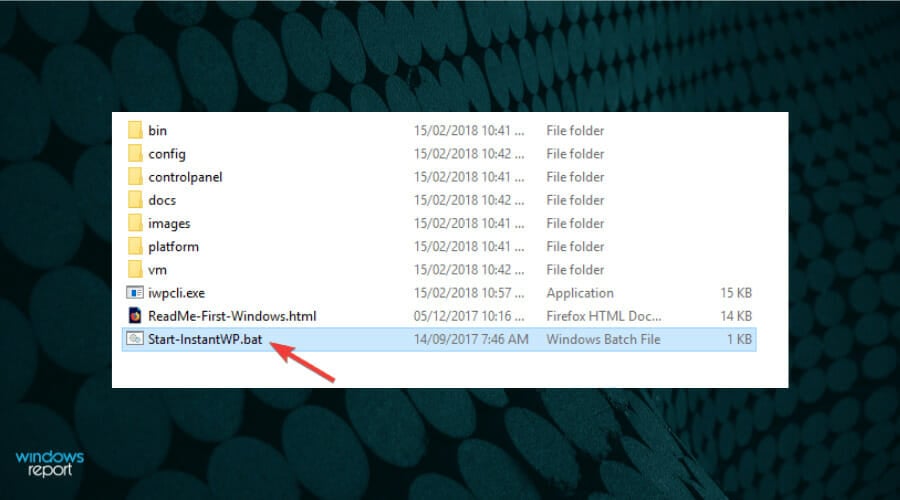
- Если вы получите запрос Защитной стены, нажмите на кнопку Разрешить доступ.
- На экране появится инструкция. Продолжайте нажимать кнопку Далее, пока не дойдете до конца.
1.2 Установите WordPress с помощью InstantWP
- Скачайте и установите InstantWP.
- Запустите приложение InstantWP. Появится несколько окон Командной строки. Это абсолютно нормально, так что не беспокойтесь.
- Дождитесь, пока сервер запустится. Это может занять около 60 секунд, так что будьте терпеливы.
-
Теперь нажмите кнопку WordPress Admin.
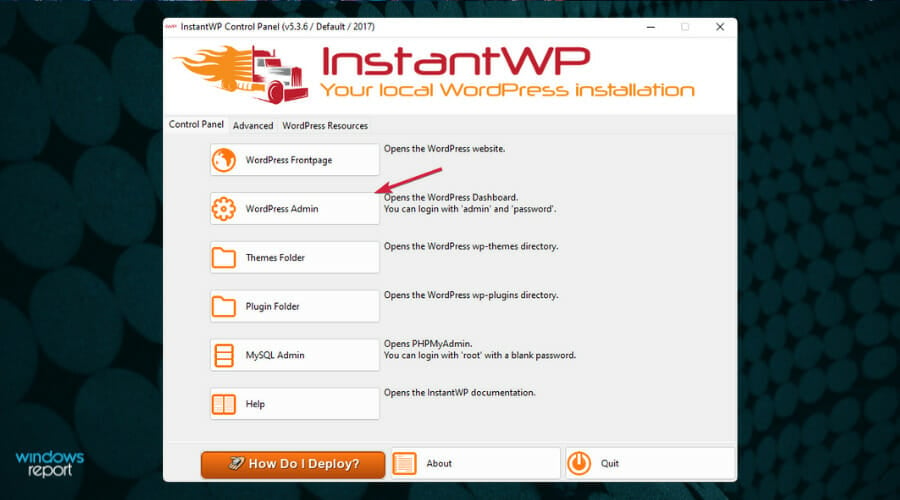
- Это откроет новую вкладку в вашем браузере и позволит вам войти на сайт WordPress на вашем ПК.
Если вы хотите создать сайт WordPress на вашем компьютере, вы можете сделать это легко, используя программное обеспечение InstantWP.
Согласно создателям, это портативная и автономная среда разработчика WordPress, поэтому она идеально подходит, если вы хотите познакомиться с WordPress или если вы разработчик WordPress.
Имейте в виду, что иногда вы можете не получить доступ к своей странице WordPress на компьютере. Это происходит потому, что сервер все еще запускается в фоновом режиме, поэтому вам нужно подождать еще несколько минут, пока сервер полностью запустится.
Как вы видите, это простой и быстрый способ запустить WordPress на вашем ПК. Стоит упомянуть, что этот инструмент полностью портативен, поэтому вы можете просто перенести его и запустить на любом другом ПК.
2. Используйте ServerPress
2.1 Скачайте и установите ServerPress
-
Скачайте и установите бесплатную версию ServerPress. Вам нужно добавить бесплатную версию в корзину и ввести свой адрес электронной почты, чтобы получить ссылку для загрузки.
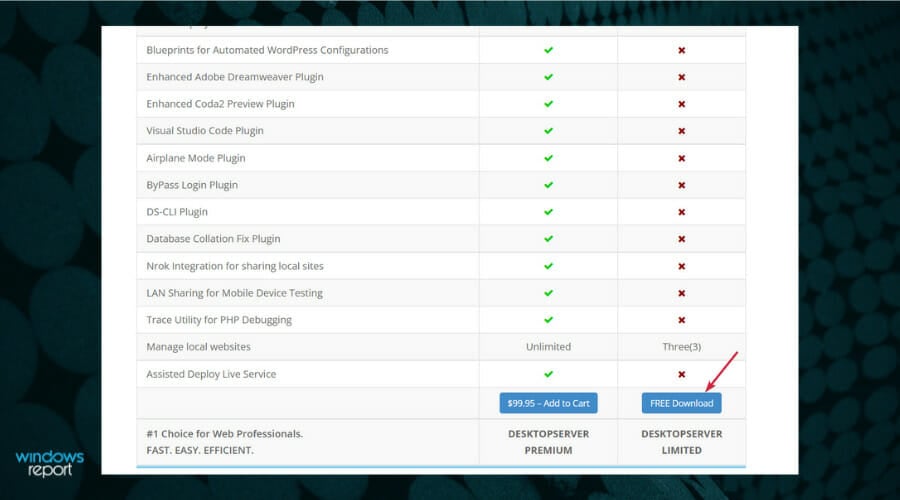
-
После получения ссылки на загрузку нажмите на нее и используйте ее для загрузки инструмента. После завершения загрузки найдите загруженный архив, откройте его и извлеките в нужное место.
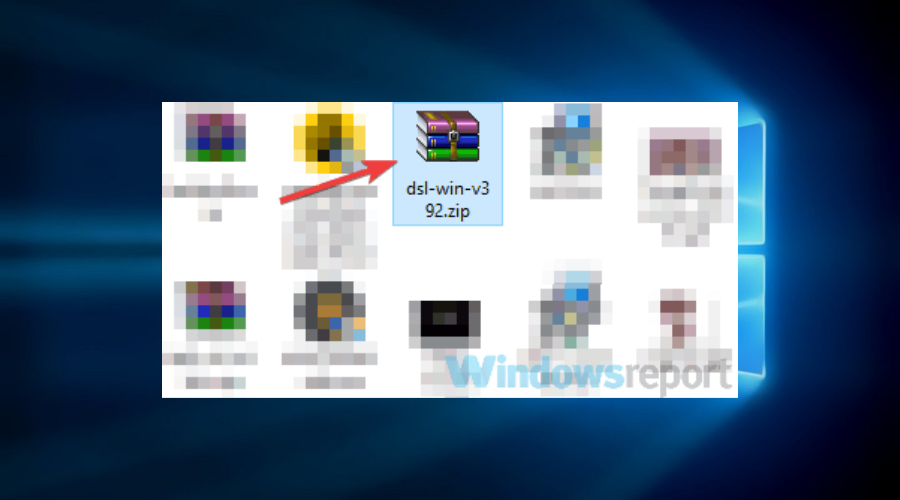
-
После извлечения архива перейдите к месту извлечения и запустите файл Install DSL v392.
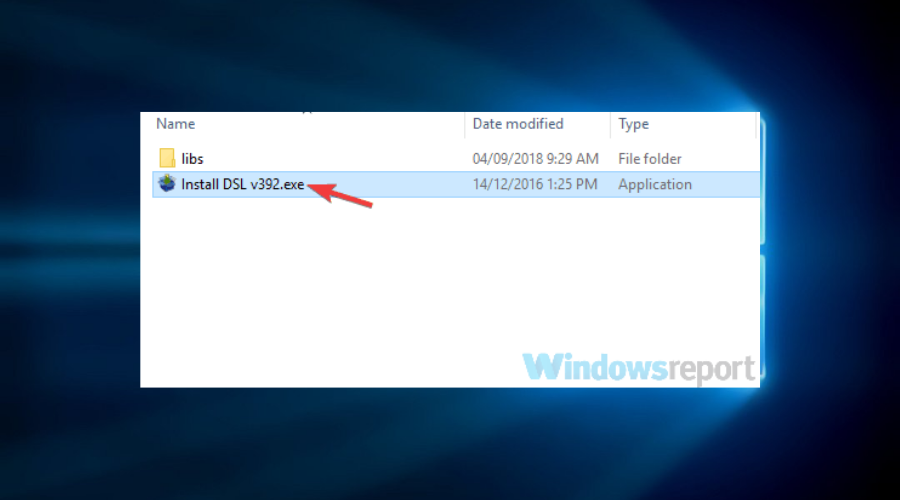
-
Когда появится новое окно, нажмите Продолжить. Это перезапустит установку и начнет ее с административными правами.
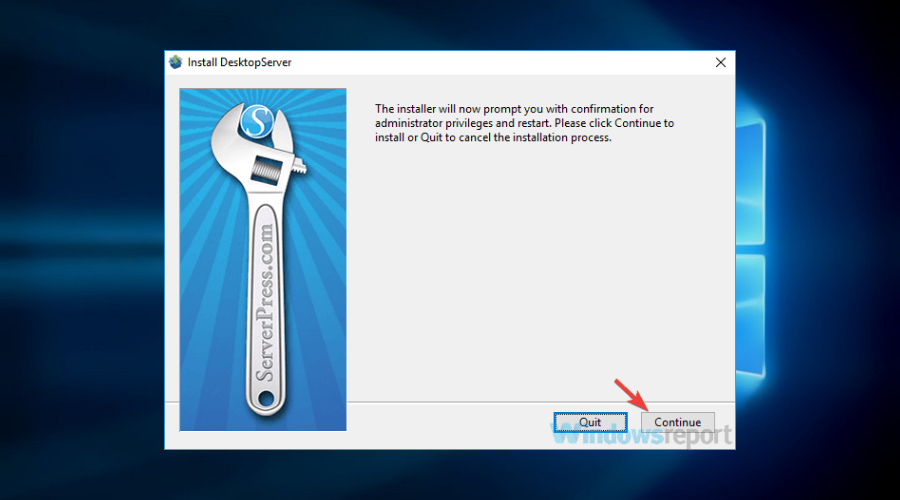
- Нажмите кнопку Далее и следуйте инструкциям на экране.
Этот инструмент представлен в двух версиях: бесплатной и платной, и хотя бесплатная версия ограничена с точки зрения функциональности, ее более чем достаточно для всех ваших потребностей.
2.2 Установите WordPress на Windows 10 с помощью ServerPress
-
Перейдите в директорию C:\xampplite и запустите exe файл от имени администратора. Для этого щелкните правой кнопкой мыши по .exe файлу и выберите Запуск от имени администратора в меню.
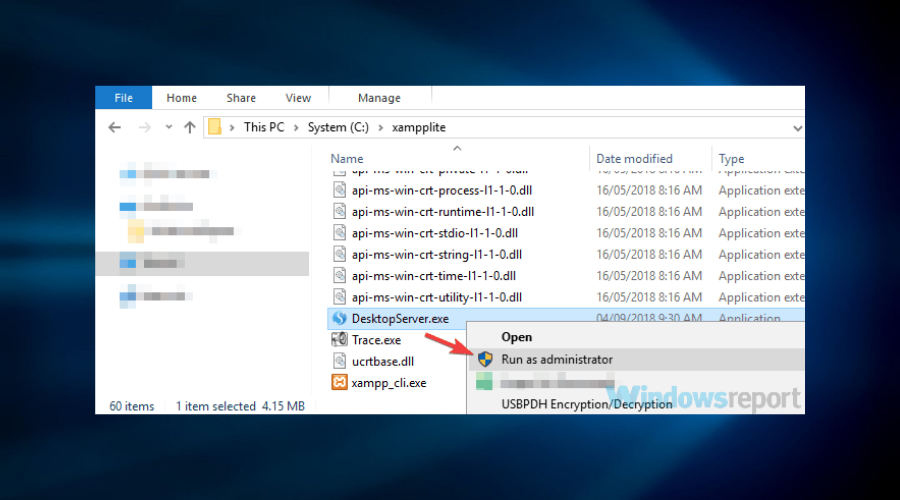
-
Выберите Запустить службы apache и MySQL и нажмите Далее.
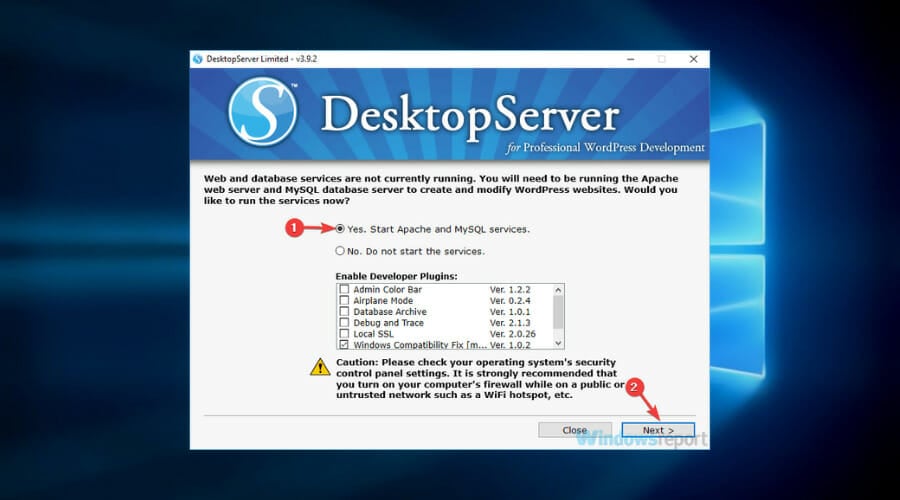
-
Если вы получите запрос от защитной стены, обязательно нажмите Разрешить доступ.
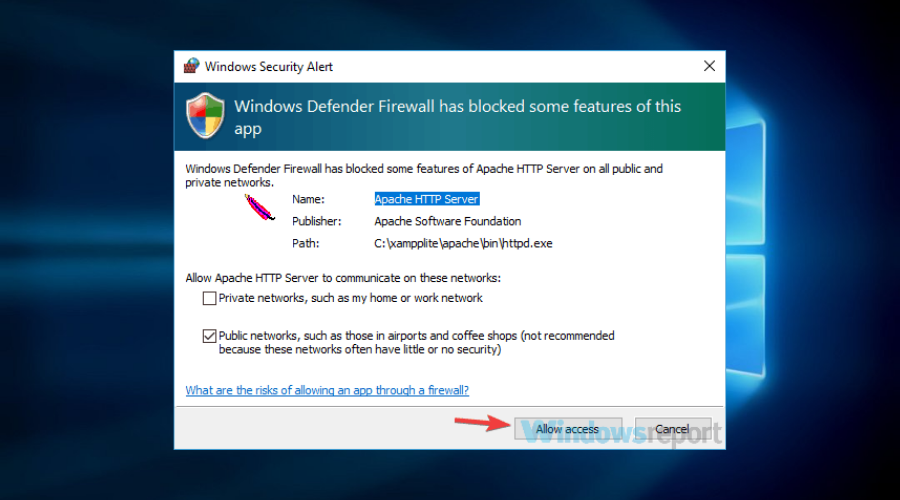
-
Нажмите Далее, чтобы продолжить.
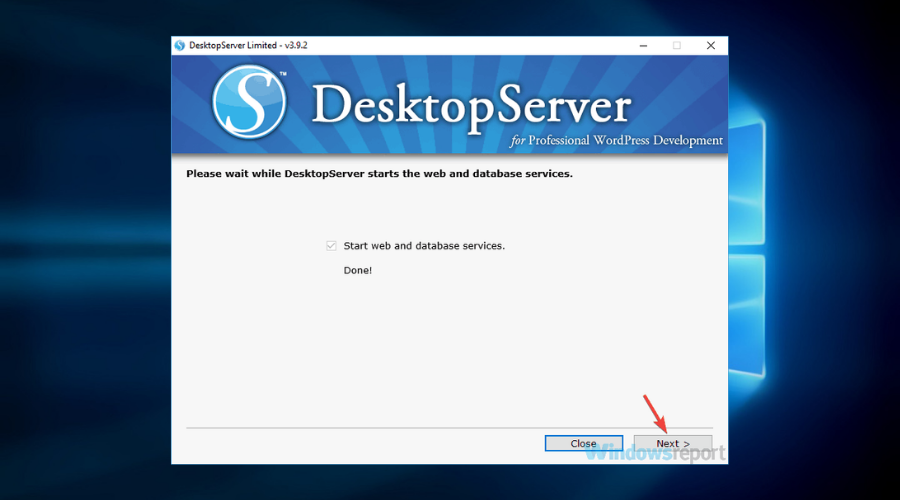
-
Выберите Создать новый сайт для разработки и нажмите Далее.
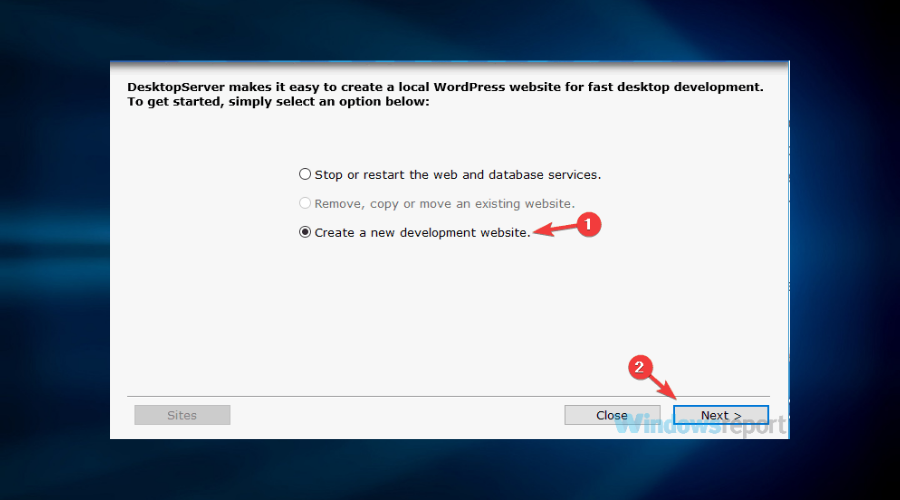
-
Теперь задайте желаемое имя и корень сайта. Мы рекомендуем оставить их как есть. Что касается шаблона, убедитесь, что выбран WordPress. Нажмите Создать, чтобы продолжить. Обязательно запомните URL, так как он вам понадобится в будущих шагах.
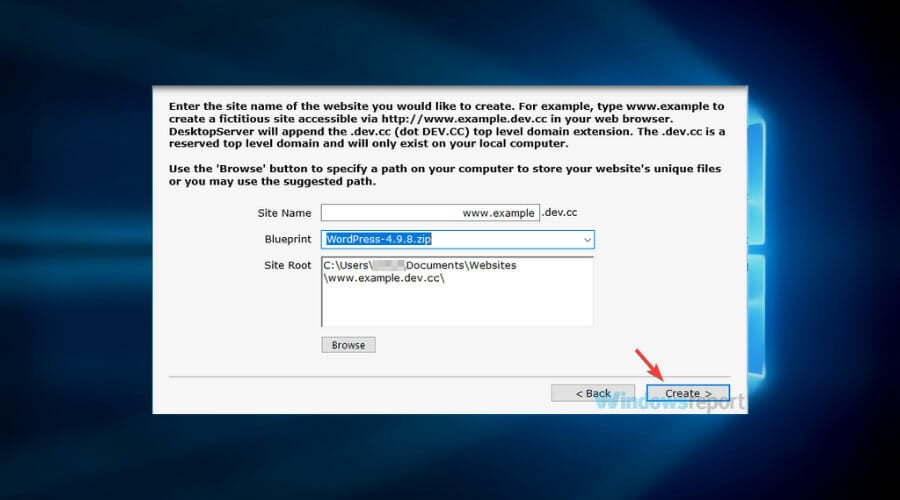
-
Дождитесь, пока мастер создаст необходимые файлы и папки. Это может занять около одной-двух минут, так что будьте терпеливы.
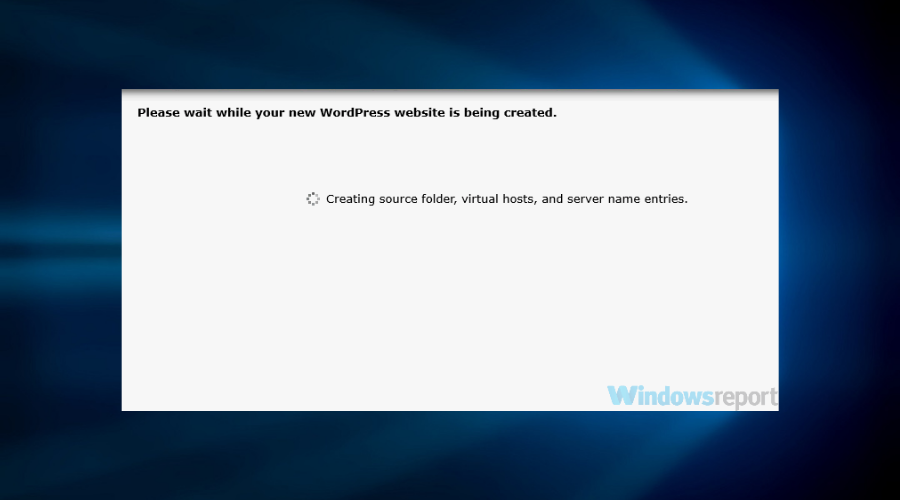
- После завершения процесса просто перейдите по URL из Шага 6, по умолчанию он должен быть http://www.example.dev.cc. Теперь вам просто нужно ввести необходимую информацию, и ваша локальная страница WordPress будет настроена.
После этого вы можете получить доступ к своей странице и модифицировать ее любым удобным способом.
Читать больше по этой теме
- 7 способов исправить проблемы с безопасностью на сайтах WordPress [SSL, HTTPS]
- 6 лучших программ для веб-дизайна для WordPress [Руководство 2022 года]
- 5 лучших браузеров для WordPress [Редактирование, Разработка, Администраторы]
- Как установить WordPress на Windows 11
Как получить хорошее решение для хостинга моего веб-сайта?
Теперь вы знаете, как установить сервер WordPress локально на вашем ПК, но есть ли у вас хорошая хостинг-служба для этого?
Если вы не охватили этот аспект, мы настоятельно рекомендуем использовать WP Engine, мощную платформу хостинга WordPress, которая поможет вам с множеством функций.
Она идеально подходит для любого типа использования, включая малый бизнес и крупные предприятия, а также для хостинга небольшого блога.
Для последнего вы можете использовать персональный тариф, который очень доступен. Профессиональный тариф может быть использован для небольших предприятий, а бизнес-тариф охватывает множество расширенных функций для ускорения роста вашего веб-сайта.
Вот и все, это лучшие методы, которые вы можете использовать для настройки страницы WordPress на вашем локальном компьютере. Оба метода схожи, хотя первый может быть более понятным для новых пользователей.
Вам также могут быть интересны лучшие решения хостинга WordPress для Windows 10, которые помогут вам управлять вашими веб-сайтами.
Если у вас есть какие-либо предложения или другие решения, не стесняйтесь оставить свои мысли в разделе комментариев ниже.













